
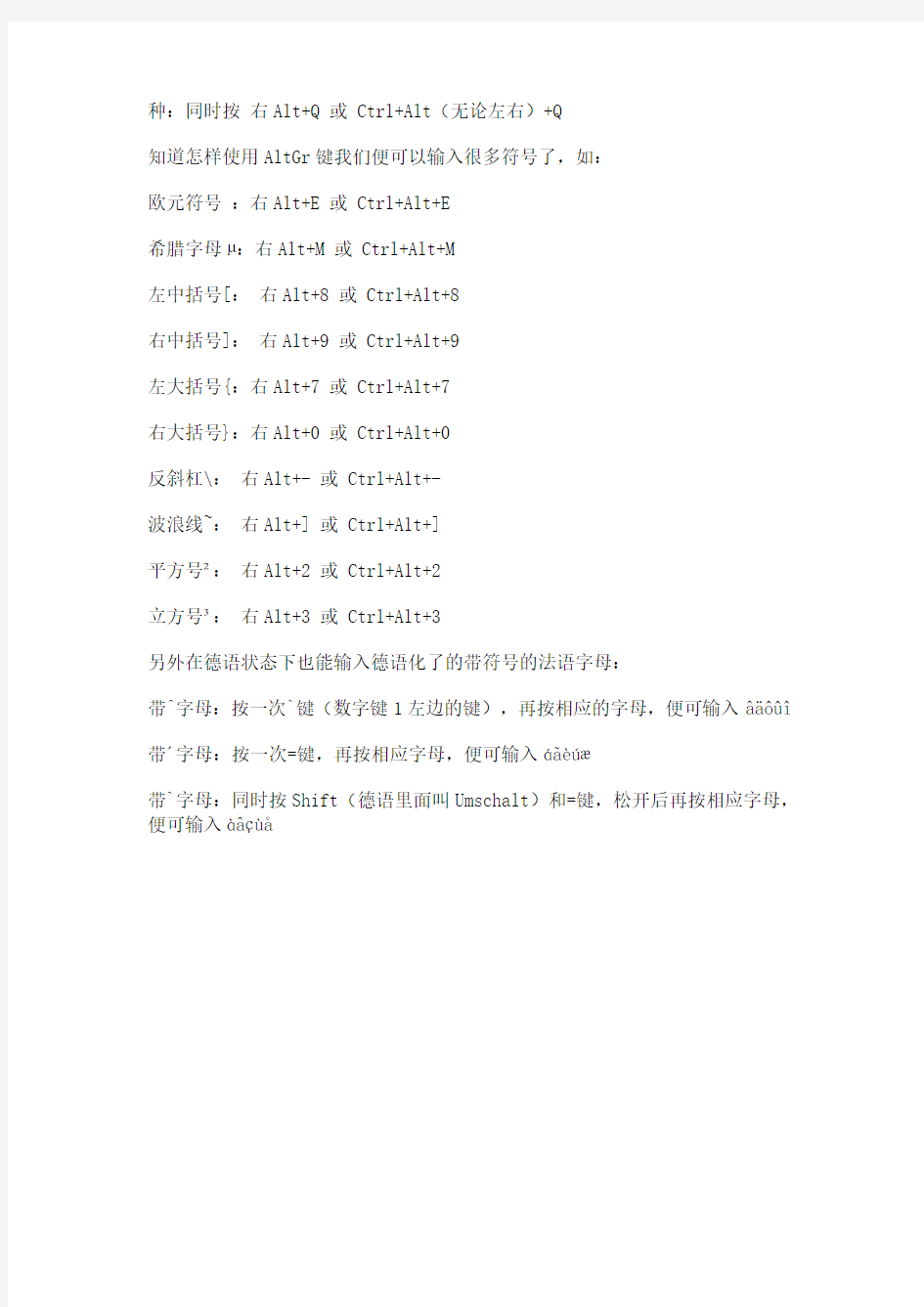
德语键位分布图:
还有另一种分布:
德语键盘特殊符号的技巧
@的输入:以往要在德文输入状态下输入@我都会换成英文状态。其实在德语状态下输入@也很方便,只是很多人不知道这个功能。看到上图德语键盘里的Alt Gr 键了吧,这个键叫做AltGraphic-Taste,是专门用来输入德语键盘里某些键的第三个字符的,在标准ASCII键盘上等同于右Alt键,而在德语键盘中字母Q 键的第三个符号便是@,因此想在德语状态下输入@只需同时按右Alt+Q即可,另外Ctrl键(德语称为Strg键)+Alt等同于右Alt键,因此输入@的方法共有两
种:同时按右Alt+Q 或 Ctrl+Alt(无论左右)+Q
知道怎样使用AltGr键我们便可以输入很多符号了,如:
欧元符号:右Alt+E 或 Ctrl+Alt+E
希腊字母μ:右Alt+M 或 Ctrl+Alt+M
左中括号[:右Alt+8 或 Ctrl+Alt+8
右中括号]:右Alt+9 或 Ctrl+Alt+9
左大括号{:右Alt+7 或 Ctrl+Alt+7
右大括号}:右Alt+0 或 Ctrl+Alt+0
反斜杠\:右Alt+- 或 Ctrl+Alt+-
波浪线~:右Alt+] 或 Ctrl+Alt+]
平方号2:右Alt+2 或 Ctrl+Alt+2
立方号3:右Alt+3 或 Ctrl+Alt+3
另外在德语状态下也能输入德语化了的带符号的法语字母:
带^字母:按一次`键(数字键1左边的键),再按相应的字母,便可输入a????带′字母:按一次=键,再按相应字母,便可输入á?èú?
带`字母:同时按Shift(德语里面叫Umschalt)和=键,松开后再按相应字母,便可输入àa?ù?
CAD工程特殊符号输入方法大全 CAD中部分符号的输入方法: %%c 符号φ %%d 度符号 %%p ±号 %%u 下划线 %%130 Ⅰ级钢筋φ %%131 Ⅱ级钢筋φ %%132 Ⅲ级钢筋φ %%133 Ⅳ级钢筋φ %%130%%145ll%%146 冷轧带肋钢筋 %%130%%145j%%146 钢绞线符号 %%1452%%146 平方 %%1453%%146 立方 %%134 小于等于≤ %%135 大于等于≥ %%136 千分号 %%137 万分号 %%138 罗马数字Ⅺ %%139 罗马数字Ⅻ %%140 字串增大1/3 %%141 字串缩小1/2(下标开始) %%142 字串增大1/2(下标结束) %%143 字串升高1/2 %%144 字串降低1/2 %%145 字串升高缩小1/2(上标开始) %%146 字串降低增大1/2(上标结束) %%171 双标上标开始 %%172 双标下标开始 %%173 上下标结束 %%147 对前一字符画圈 %%148 对前两字符画圈 %%149 对前三字符画圈 %%150 字串缩小1/3 %%151 Ⅰ %%152 Ⅱ %%153 Ⅲ %%154 Ⅳ
%%155 Ⅴ %%156 Ⅵ %%157 Ⅶ %%158 Ⅷ %%159 Ⅸ %%160 Ⅹ %%161 角钢 %%162 工字钢 %%163 槽钢 %%164 方钢 %%165 扁钢 %%166 卷边角钢 %%167 卷边槽钢 %%168 卷边Z型钢 %%169 钢轨 %%170 圆钢 Word中钢筋符号的输入方法: 1 三种方法在Word中输入钢筋等级符号 方法一: HPB235钢筋符号 :在word中先输入"E000",然后按住ALT+X键; HRB335钢筋符号 :在word中先输入"E001",然后按住ALT+X键; HRB400钢筋符号 :在word中先输入"E002",然后按住ALT+X键。 方法二: 使用区位输入法(如果你的输入法栏里没有,则添加之,名称为“中文(简体)-内码”,如下图),然后输入区位码即可,各区位码对应如下: ——aaa1或1001; ——aaa2或1002; ——aaa3或1003; 方法三: 先运行Windows中的“造字程序”,在文件菜单内选择【字体链接】,在然后出现的对话框中选择【与所选择的字体链接】,再选【宋体】...另存为一个文件名到“Fonts”目录中即可;然后在【编辑】菜单中选【选定代码】,选择一个区位码后确定,下面就可以利用造字程序的工具随意画自己的新符号了,编辑完成后点【编辑】菜单中的【保存字符】即可保存自己画的字符。使用时,用区位码输入法直接输入定义的区位码,即可打出自定义的字符。[注]:默认打开”造字程序“时,会自动打开常用字符代码集,已经包含了钢筋符号
人民币大写符号书写注意事项 人民币大写符号介绍:银行、单位和个人填写的各种票据和结算凭证是办理支付结算和现金收付的重要依据,直接关系到支付结算的准确、及时和安全。票据和结算凭证是银行、单位和个人凭以记载账务的会计凭证,是记载经济业务和明确经济责任的一种书面证明。因此,填写票据和结算凭证必须做到标准化、规范化、要素齐全、数字正确、字迹清晰、不错漏、不潦草、防止涂改。 中文大写金额数字应用正楷或行书填写,如壹、贰、叁、肆、伍、陆、柒、捌、玖、拾、佰、仟、万、亿、元、角、分、零、整(正)等字样,不得用一、二(两)、三、四、五、六、七、八、九、十、毛、另(或0)填写,不得自造简化字。如果金额数字书写中使用繁体字,如贰、陆、亿、万、圆的,也应受理。 人民币大写符号的正确写法还应注意以下几项: 一、中文大写金额数字到“元”为止的,在“元”之后、应写“整”(或“正”)字;在“角”之后,可以不写“整”(或“正”)字;大写金额数字有“分”的,“分”后面不写“整”(或“正”)字。 二、中文大写金额数字前应标明“人民币”字样,大写金额数字应紧接“人民币”字样填写,不得留有空白。大写金额数字前未印“人民币”字样的,应加填“人民币”三字,在票据和结算凭证大写金额栏内不得预印固定的“仟、佰、拾、万、仟、佰、拾、元、角、分”字样。 三、阿拉伯数字小写金额数字中有“0”时,中文大写应按照汉语语言规律、金额数字构成和防止涂改的要求进行书写。举例如下: 1、阿拉伯数字中间有“0”时,中文大写要写“零”字,如¥1409.50应写成人民币壹仟肆佰零玖元伍角; 2、阿拉伯数字中间连续有几个“0”时、中文大写金额中间可以只写一个“零”字,如¥6007.14应写成人民币陆仟零柒元壹角肆分。
Word中各种特殊符号的输入方法 陈宇金桥科普 2006-06-22 在Word编辑过程中,许多特殊符号是不能通过键盘来输入的,那么如何输入特殊符号呢?主要可以利用软键盘和Word自带的几种符号输入方法来完成。 一、常用方法 1.利用符号工具栏和符号窗口 依次选择菜单“视图→工具栏→符号栏”,就会在下方显示一个符号工具栏,这里包含了常用的一些符号,把光标定位在需要输入的地方,直接点击符号工具栏中的按钮就可以插入相应的符号了。用户还可以自定义符号工具栏,选择菜单“插入→特殊符号”弹出“自定义符号栏”窗口,点击“显示符号栏”,窗口下方显示出符号栏,用鼠标左键选定某一符号,然后将其拖放到工具栏按钮上,就可以增加一个符号到工具栏中,最后单击“确定”按钮即可。 也可以利用符号窗口来插入特殊符号,在符号窗口中包含有更多的特殊符号可以选择。选择菜单命令“插入→符号”打开符号窗口,有“符号”和“特殊符号”两个选项卡,选择一个符号,然后点击“插入”按钮就可以插入相应的符号了,比较简单。 2.使用软键盘 许多非英文输入法都带有软键盘,比如说智能ABC,右键点击输入法状态条上最右边的小键盘按钮,在打开的菜单中选择一种符号类型,就会打开一个用以输入符号的屏幕键盘,直接敲击键盘按钮或用鼠标点击软键盘上的按钮都可以输入相应的特殊符号。
二、非常用方法 1.利用公式编辑器 其实复杂的数学公式中就包含许多特殊的符号,那么利用公式编辑器就可以输入一些符号了。选择菜单“插入→对象”,打开“对象”选择窗口,在“新建”列表框中选择“Microsoft公式3.0”,然后点击“确定”按钮就将打开公式编辑窗口。用鼠标点击工具栏上的按钮,然后在列表中选择一个符号,符号就输入到一个虚线框中,然后关闭公式编辑器,单击文档空白处就回到了Word编辑窗口中,符号就显示在其中了。
阿拉伯数字的书写 阿拉伯数字有0、1、2、3、4、5、6、7、8、9,是世界各国通用的数字。 1.书写与数位相结合 数位即数字所在位置所表示的单位。数位按照个、十、百、千、万、的顺序是由小到大、从左向右的。 2.采用三位分节制 使用分节号能够较容易地辨认数的位数,有利于数字的书写、阅读和计算工作。 数的整数部分,采用国际通用的“三位分节制”,从个位向左每三位数用分节号“,”分开。例如: 带小数的数字,应将小数点记在个位与十分位之间的下方。 十百 千 百 十 个 分 分 位 位 位 位 位 位 6, 0 7 8. 9 5 一般账表凭证的金额栏印有分位格,元位前每三位印有一组线代表分为节,元位与角位之间的粗红线则代表小数点,计数时不要再另加分节号或小数点。 3.关于人民币符号“¥”的使用 在填制凭证时,小写金额前一般均冠以人民币符号“¥”。“¥”是拼音“YUAN ”(元)的缩写,“¥”既代表了人民币币制,又表示了人民币“元”的单位。所以小写金额前填写“¥”以后,数字之后就不必再写“元”了。 例如:¥3 214.03,即为人民币叁仟贰佰壹拾肆元零叁分。 书写时在“¥”与数字之间不能留有空位,以防止金额数字被人涂改。 阿拉伯小写金额数字前面均应填写人民币符号“¥”,阿拉伯小写金额数字要认真填写,不得连写分辨不清。 在登记账簿,编制报表时不能使用“¥”符号,因为账簿、报表上不存在金额数字被涂改而造成损失的情况。在账页或报表上如果使用“¥”反而会增加错误的可能性。 4.关于金额角、分的写法 在无金额分位格的凭证上,所有以元为单位的阿拉伯数字除表示单价等情况 数位 万万万位 千万 万位 百万万位 十万万位 万万位 千万位 百万位 十万位 万位 千位 百位 十位 个位 十分位 百分位 千分位 万分位 十万分位 百 万分位 读法 兆 千亿 百亿 十亿 亿 千万 百万 十万 万 千 百 十 个 分 厘 毫 兰 忽 微 千万位 百万位 十 万 位 万位 千位 百 位 十位 个位 9 2 , 0 7 0 , 0 0 0
一 word中直径符号怎么打? 1. 利用输入法输入 1)按住Alt键,用小键盘敲入数字0248,将出来? 2)按住Alt键,用小键盘敲入数字0216,将出来? 3)在智能abc输入法下,先按下V,然后按数字6,将出来一些特殊字符然后找到直径符号。 2、word中使用工具栏菜单的特殊符号 步骤是:插入→符号,子集切到西里尔文将看到Ф符号,选择后插入。 二 EXCEL中直径符号怎么打? 先打开EXCEL文本,在其工具栏上有一个叫做"插入"的工具,单击,接着就会自动弹出一个菜单,在其菜单里有一个叫做"符号"的,直接单击符号选项,里面有很多种符号,选择你想要的那种符号就可以了。 三 CAD中直径符号怎么打? 输入法,输入"%%C"就是"Φ"了, 另外cad还自带了几个符号, "%%D" 为"°"、"%%P"为"±"。 四 搜狗输入法妙用! 快速输入特殊符号: 直径:【φ】 摄氏度:【℃】 电阻:【?】【°】 【≥】、【≈】、【……】 【←】、【→】、【↑】、【↓】、【■】 土办法是: 插入→特殊字符→然后瞪着眼睛找半天。 洋气方法: 输入这些字符的简拼或全拼就okay 了 【dydy】得到【≥】 【ssd】得到【℃】 【du】得到【°】 【sjx】得到【▲】或【△】 【fk】得到【■】或【□】 【slh】得到【……】 我们最常用、最想用的是一些数学符号如:直径、电阻、摄氏度、人民币等,这里就需要设置一下了,操作步骤如下:
单击搜狗拼音的【设置属性】→【高级】→【自定义短语设置】→【双击你想编辑的项进行编辑就ok 了】 有些特殊符号在默认状态下是没有的,这个就需要添加了,如直径【φ】是没有的,单击【添加自定义】→缩写栏里填上你给φ取的名字,如【fai】、【zhijing】、【diameter】等,然后将光标移到短语栏,然后打开搜狗软键盘中的希腊字母,找到φ,单击一下→回到设置对话框→点【确认添加】,这样就ok 了。 ︿︿︿︿︿︿︿︿︿︿︿︿︿︿︿︿︿︿︿︿︿︿︿︿︿︿︿︿︿︿︿︿︿︿︿︿︿︿︿︿︿︿︿︿︿︿︿︿︿︿︿︿︿︿︿ ︿︿︿︿︿︿︿︿︿︿︿︿︿︿︿︿︿︿︿︿︿︿︿︿︿︿︿︿︿︿︿︿︿︿︿︿︿︿︿︿︿︿︿︿︿︿︿︿︿︿︿︿︿︿︿ 01 常用快捷键(*后面是快捷键命令全称) 【CTRL】+1 *PROPERTIES(修改特性) 【CTRL】+2 *ADCENTER(设计中心) 【CTRL】+O *OPEN(打开文件)【CTRL】+N、M *NEW(新建文件) 【CTRL】+P *PRINT(打印文件)【CTRL】+S *SA VE(保存文件) 【CTRL】+Z *UNDO(放弃)【CTRL】+X *CUTCLIP(剪切) 【CTRL】+C *COPYCLIP(复制)【CTRL】+V *PASTECLIP(粘贴) 【CTRL】+B *SNAP(栅格捕捉)也可以是F9 【CTRL】+F *OSNAP(对象捕捉)也可以是F3 【CTRL】+G *GRID(栅格)也可以是F7 【CTRL】+L *ORTHO(正交)也可以是F8 【CTRL】+W *(对象追踪)也可以是F11 【CTRL】+U *(极轴)也可以是F11 【F1】*HELP(帮助)【F2】*(文本窗口)也就是扩大后的命令窗口 【ALT】F4 *EXIT(退出CAD)【CTRL】+A全选 注意:使用这些快捷键的前提条件一定要把CAD里面的“Windows标准加速键”打开,默认为开。如果不行你可以输入OP命令→用户系统配置→Windows标准加速键→在前面打个√就OK了→确定。 02 常用标注命令 DLI:直线标注DAL:对齐标注 DRA:半径标注DDI:直径标注 DAN:角度标注DCE:中心标注 DOR:点标注LE:快速引出标注 DBA:基线标注 03 特殊文本输入方法 %%C=? %%P=± %%D=o %%u下划线开或关,Sample:this %%uchen%%u,等同于:this chen %%o上划线开或关 04 巧借excel在CAD中绘制曲线
如何输入特殊符号(上标、下标、数学符号、单位等) 分享到:0 发布日期:2010/1/6 11:04:00 来源:作者:点击:14204 教你如何在word、excel中输入特殊符号,包括上标、下标、数学符号、单位符号、分数等。方法1:用公式编辑器的方法输入分数。该方法是从word或者菜单栏里选择插入对象,然后选择Microsoft公式3.0就可以编辑任何你想要的公式了。(使用本方法的前提是您的... 教你如何在word、excel中输入特殊符号,包括上标、下标、数学符号、单位符号、分数等。 方法1:用公式编辑器的方法输入分数。 该方法是从word或者菜单栏里选择“插入”>“对象”,然后选择“Microsoft 公式3.0”就可以编辑任何你想要的公式了。(使用本方法的前提是您的电脑中装了“Microsoft 公式3.0”) 另一个方法是用EQ域(如果您的电脑没有安装公式编辑器的话可用此法)。例:输入分数的具体方法如下: 按“Ctrl+F9”组合键,出现灰底的大括号,里面有光标在闪动,在这个大括号里面输入“eq \f(X,Y)”(不含双引号),其中X、Y分别是分子和分母的式子(中文也行);最后按一下“Shift+F9”组合键,这个分式就打出来了。 比如要输入分数3(X+Y)+Z/2X 的话,在这个大括号里面输入“eq
\f(3(X+Y)+Z,2X)”(不含双引号),最后按一下“Shift+F9”组合键,这个3(X+Y)+Z/2X 分数就打出来了。 注:输入域代码“eq \f(3(X+Y)+Z,2X)”时需在英文输入法状态下输入,eq后面有一个空格。 其实,经本人实践,EQ域其实本身就是“Microsoft 公式3.0”。 方法2:使用ASCII码(按下ALT键的同时输入一组十进制的ASCII码序列) 例如:在EXCEL表格中输入平方数的2(方法:按下alt键同时连续输入178,然后释放alt键即可)-----该输入方法除了适用于word、excel,同时也适用于网页,记事本等快速输入。立方数的3的ASCII序列号为:179 在word中输入下标的办法:同时按下ctrl和= ,这时光标自动缩小到下半部分,随便输入一个数字看看,呵呵。输入上标(平方、立方等)的办法:同时按下ctrl 、shift 和=,这时光标自动缩小到上半部分,输入2或者3试试,呵呵。 附部分ASCII码表: 特殊字符 字符 十进制 转义字符 "
AUTOCAD中定义一种字体(如hztxt),SHX Font中选用wcad.shx字型,Big Font中选用hxtxt.shx字型,点选Use Big Font复选框,一切OK!用这种字体可以在AUTOCAD很轻松地输入各种标点符号,特殊符号,希腊字母,数学符号等,而且用这种字体输出的中文和西文是等高的哦。(适用于单行文字) 后来我想起结构专业的图纸转换后往往不显示钢筋符号,可以将结构软件中的两个字体样式拷贝在图纸文件夹下,打开图纸钢筋符号就显示了,于是我是浙江这两个字体拷贝到AutoCAD中的Fonts文件夹中,在SHX Font中选用txt1.shx字型,Big Font中选用hxtxt.shx 字型,还算可以, 输入代码特殊符号解释 %%0 空号 %%1~32 ? 问号 %%33 ! 叹号 %%34 “双引号 %%35 # %%36 $ %%37 % %%38 & %%39 ‘单引号 %%40 ( 左括号 %%41 ) 右括号 %%42 * 乘号 %%43 + 加号 %%44 ,英文逗号 %%45 - 减号 %%46 。英文句号 %%47 / 除号 %%48~57 0~9 字体偏大 %%58 :冒号 %%59 ;分号 %%60 < 小于号 %%61 = 等于号 %%62 > 大于号 %%63 ?问号 %%64 @ %%65~90 A~Z 大写26个字母 %%91 [ %%92 \ 反斜杠 %%93 ] %%94 ^ %%95 _ %%96 ‘单引号 %%97~122 a~z 小写26个字母 %%123 { 左大括号 %%124 |
%%125 } 右大括号 %%126 ~ %%127 0 度 %%128 ± %%129 φ %%130 一级钢 %%131 二级钢 %%132 三级钢 %%133 四级钢 %%134~139 ? %%140 2 (上标) m%%140=m2 %%141 3 (上标) m%%141=m3 %%142 。中文句号 %%143 ,中文逗号 %%144 :中文冒号 %%145 《左书名号 %%146 》右书名号 %%147~150 ? %%151~160 希腊数字Ⅰ~Ⅹ %%c φ %%d 。度 %%p ±正负号 %%u ____ 下划线 %%o ──上划线
人民币符号到底是"两横¥"还是"一横¥"? 有人认为是"一横¥",主要因为: 1.最权威的就是1994年2月3日"中国银行关于统一使用人民币货币符号的通知",各个网站转载的该通知显示出来中国银行规定的人民币符号就是"一横¥"。但有些格式的网站是很难显示"两横¥"符号的,而普遍把"两横¥"错误显示为"一横¥",至于这些转载该通知的网站是否也错误显示了该符号,就不得而知了。因为中国银行并非我国的中央银行,而中国人民银行才是,中国银行的这一规定是否具有普遍的法律效力,受到了许多人甚至是会计领域的专业人士的怀疑。 2.百度或谷歌各国货币符号相关字样,无一例外显示人民币的符号是"一横¥",显示日元的符号才是"两横¥"。 3.搜狗输入法,同时按住shift和上方的4键即可出现"一横¥"这个符号。 4.搜狗输入法输入rmb对应的符号是"一横¥"。 有人认为是"两横¥",主要因为: 1.直至1955年3月1日,中国人民银行发行第二套人民币,才正式确定人民币的符号。因为 因此,人民币符号就采用"元"字汉语拚音字母中的第一个字母"Y"。为了区别"Y"和阿拉伯数字之间的误认和误写,就在"Y"字上加上两横而写作"两横¥",读音仍为"元"。从此,人们就开始用该符号表示人民币,在书写数字金额时用它作封头符号了。这儿明确地说明了是加两横,在中国人民银行没有对此加以否认之前,似乎任何人都无权加以改变。 2.很多银行的存折、单据以及税务局的单据上都是打"两横¥"的符号。(他
们认为银行的存折、单据以及税务局的单据是蓝本,而没有怀疑其本身的对与错。) 3.大学会计专业的《金融学》书上白纸黑字的说明是"两横¥"。 4.曾经有关于该符号的另一种诙谐讲法",说女人一旦嫁"到"了丈"夫"了就有钱了,所以"倒夫"字就是货币的符号了。 5.编程中计算机语言无法识别"两横¥"这个符号的,是要用"一横¥"来代替的。 6.按住ALT键,在小键盘上连续键入0165这四个数字,然后松开ALT键就显示"两横¥"符号了。 这的确不是件小事,这牵涉到"两横¥"100是表示人民币100元还是日元100元的问题。该到解决的时候了,对于这场恶战,中国人民银行应该站出来表个态了。
加拿大键盘特殊字母符号位置及输入法: 加拿大键盘布局稍微复杂,特殊字母输入时的操作比较灵活方便,可以说键盘的大部分布局,和最频繁使用的键都保留了英语键盘的主要布局。特殊字母如下:(法语特殊字母=原来英文或中文键盘字母键) 如果想打E上面加2个点,可以按住CTRL+SHIFT并同时按冒号键,松开后再按E键,就可以了,例如????,呵呵,复杂点,但是管用,不用切换键盘和输入法.如果想打é,可以按CTRL 加单引号(')键,松开后再按E键.如果想打è,可以按CTRL加(`)键(键盘左上角,数字1旁边),松开后再按E键.ê,可以按住CTRL+SHIFT并同时按^(数字6键),松开后再按E键.以上输入方法同样适用于U,O, 但好象只有在MS-WORLD 中有用.如果想打?,可以按CTRL加(,)键,松开后再按C键. 不必安装任何其他软件,就用XP自带的法语输入法就好了。在输入法选项里安装一下。为了使用方便,建议选择“法语(加拿大)”,因为它的键位设置是和平时的英语输入完全一样的,如果不相信可以选择“法语(法国)”试一下找不到键的感觉(纯粹是废话……!)。好了,那么基本字母和英文的都一样,要对付的就是以下这些了: ? : ] + c 下面以e 为例,带相同符号的其他字母的打法和它相同 é : /(这个在法语里可能用得最多,所以单独设一键直接输入) ê : [ + e è :‘+ e ? :shift + ] + e
这几种字符的输入方法可以在按住前一个字符的同时按下后一个,也可以键 入前一个字符后松开立即键入后一个,具体速度自己体会。反正个人倾向于后者,因为打入?的时候,如果死按着shift不放的话,那打出来是就是大写的?。所以,以此类推,输入大写字符的方法就是在前面加按shift就OK了(除了?,这个我还没有研究出来,现在打的方法是先按下caps lock,再按常规打法。当然如果是词首,我们可爱的word 会自动把它变大的~~)。 最后验证一遍,结果如下,全部成功。 ? à a ? é è ê ?? ? ? ? ? ü ? à ? ? é ê ? ? ? ? ? ? ü
如何输入特殊字符号(上标、下标、数学符号、单位等) 教你如何在word、excel中输入特殊符号,包括上标、下标、数学符号、单位符号、分数等。 方法1:用公式编辑器的方法输入分数。 该方法是从word或者菜单栏里选择“插入”>“对象”,然后选择“Microsoft 公式 3.0”就可以编辑任何你想要的公式了。(使用本方法的前提是您的电脑中装了“Microsoft 公式 3.0”) 另一个方法是用EQ域(如果您的电脑没有安装公式编辑器的话可用此法)。例:输入分数的具体方法如下: 按“Ctrl+F9”组合键,出现灰底的大括号,里面有光标在闪动,在这个大括号里面输入“eq \f(X,Y)”(不含双引号),其中X、Y分别是分子和分母的式子(中文也行);最后按一下“Shift+F9”组合键,这个分式就打出来了。 比如要输入分数3(X+Y)+Z/2X 的话,在这个大括号里面输入“eq \f(3(X+Y)+Z,2X)”(不含双引号),最后按一下“Shift+F9”组合键,这个3(X+Y)+Z/2X 分数就打出来了。 注:输入域代码“eq \f(3(X+Y)+Z,2X)”时需在英文输入法状态下输入,eq后面有一个空格。其实,经本人实践,EQ域其实本身就是“Microsoft 公式 3.0”。 方法2:使用ASCII码(按下ALT键的同时输入一组十进制的ASCII码序列) 例如:在EXCEL表格中输入平方数的2(方法:按下alt键同时连续输入178,然后释放alt 键即可)-----该输入方法除了适用于word、excel,同时也适用于网页,记事本等快速输入。立方数的3的ASCII序列号为:179 在word中输入下标的办法:同时按下ctrl和= ,这时光标自动缩小到下半部分,随便输入一个数字看看,呵呵。输入上标(平方、立方等)的办法:同时按下ctrl 、shift 和=,这时光标自动缩小到上半部分,输入2或者3试试,呵呵。 附部分ASCII码表: 特殊字符 字符十进制转义字符 " " " & & & < < < > > > 不断开空格(non-breaking space)
精心整理特殊符号代码
常见的快捷命令 (一)字母类 1、对象特性 AA,*AREA(面积)DI,*DIST(距离)LI,*LIST(显示图形数据信息) 2、绘图命令: PO,*POINT(点)L,*LINE(直线) XL,*XLINE(射线)PL,*PLINE(多段线)
ML,*MLINE(多线)SPL,*SPLINE(样条曲线)POL,*POLYGON(正多边形)REC,*RECTANGLE(矩形)C,*CIRCLE(圆)A,*ARC(圆弧) DO,*DONUT(圆环)EL,*ELLIPSE(椭圆) REG,*REGION(面域)MT,*MTEXT(多行文本) T,*MTEXT(多行文本)B,*BLOCK(块定义) 3 CO,*COPY E,DEL键 TR,*TRIM 4、视窗缩放: P,*PAN(平移)Z+空格+空格,*实时缩放 Z,*局部放大Z+P,*返回上一视图 Z+E,*显示全图 5、尺寸标注:
DLI,*DIMLINEAR(直线标注)DAL,*DIMALIGNED(对齐标注) DRA,*DIMRADIUS(半径标注)DDI,*DIMDIAMETER(直径标注) DAN,*DIMANGULAR(角度标注)DCE,*DIMCENTER(中心标注) DOR,*DIMORDINATE(点标注)TOL,*TOLERANCE(标注形位公差) LE,*QLEADER(快速引出标注)DBA,*DIMBASELINE(基线标注) DCO,*DIMCONTINUE(连续标注)D,*DIMSTYLE(标注样式) 【CTRL 【CTRL S*SAVE 【CTRL 【CTRL 【CTRL 【CTRL 【CTRL 【F1】*HELP(帮助)【F2】*(文本窗口) 【F3】*OSNAP(对象捕捉)【F7】*G R IP(栅格) 【F8】*ORTHO(正交)
输入法:先输入E000,在同时按下Alt和X 输入法:先输入E001,在同时按下Alt和X 输入法:先输入E002,在同时按下Alt和X 怎样在EXCEL里面快速输入立方米、平方米?很简单! ALT+178(平方米)输入平方米 ALT+179(立方米)输入立方米 Alt+137-------‰(千分号) Alt+177-------±(正负、误差) 图片: 【分享】1级、2级、三级钢筋符号CAD中的输入 简单说明:下载sjrf.rar ,解压缩到AUTO安装目录FONTS(字体)目录下。 在CAD里,“多行文字”是无效的,“单行文字”有效。
注意:画新图纸要先在CAD “格式”下“文字样式”里选用字体sjrf,中文用多行输入,有钢筋符的或是数字用单行文字输入,这样都可正常显示(因为sjrf字体不支持中文的) 输入条件: 首先保证Font文件夹中有txt文件,没有的话在下边下。 txt >>下载其次输入的内容要在text中,也就是单行文字中输入。 输入内容: 钢 %%130 一级钢符号 %%131 二级钢符号 %%132 三级钢符号 %%133 四级钢符号 %%134 特殊钢筋 %%135 L型钢 %%136 H型钢 %%137 槽型钢 %%138 工字钢 格式 %%140 上标文字开 %%141 上标文字关
%%142 下标文字开 %%143 下标文字关 %%144 文字放大1.25倍%%145 文字缩小0.8倍%%146 小于等于号≤ %%147 大于等于号≥ %%u 带下划线字体%%o 带上划线字体 数字 %%150 Ⅰ %%151 Ⅱ %%152 Ⅲ %%153 Ⅳ %%154 Ⅴ %%155 Ⅵ %%156 Ⅶ %%157 Ⅷ %%158 Ⅸ %%159 Ⅹ 常用
人民币符号到底怎么写 人民币符号“¥”还是“¥”?由来,怎么写? 那么我们要怎么样才能正确输出¥符号呢? 按住ALT键,在小键盘上连续键入0165这四个数字,然后松开ALT键就可以输入人民币符号了。 ¥的输入可以在中文输入法的情况下,按键盘上的shift+4,即可。 人民币符号的写法到底是Y字加2横还是加1横呢? 如果不借用电脑我想大部分人的第一反映是两横, 但等我们打开电脑输入特殊符号时却发现只有一横, 这是为什么? 到底是我们错了还是电脑错了?? 本着探索未知的精神我咨询了我们财务部的所有同事,大家都说是两横,在销售部同事的一再坚持下我们又翻看了一些会计书,书上有些是两横有些却是一横,这又究竟是怎么回事呢? 继续求助我们万能的google和baidu。找到了¥这个符号的由来: 我们在书写人民币金额时,习惯于在阿拉伯数字前写上“¥”符号,这就是我国人民币的简写符号。 “¥”既作为人民币的书写符号,又代表人民币的币制,还表示人民币的单位“元”。在经济往来和会计核算中用阿拉伯数字填写金额时,在金额首位之前加一个“¥”符号,既可防止在金额前填加数字,又可表明是人民币的金额数量。由于“¥”本身表示人民币的单位,所以,凡是在金额前加了“¥”符号的,金额后就不需要再加“元”字。 那么,人民币简写符号“¥”是怎样产生的呢? 这要追溯到民国时期。1935年,国民党政府对币制进行改革,以法制形式强制确定了流通货币,即“法币”。开始法币只同英镑£保持一定的比价,后来随着美元在国际市场上的作用越来越大,法币又同美元挂了钩。所以,法币符号就借用美元符号而写成“$”。1948年12月1日中国人民银行成立,并发行了新中国第一套人民币,但在解放初期,人们书写阿拉伯数字金额时,还习惯沿用“$”作为封头符号。直至1955年3月1日,中国人民银行发行第二套人民币,才正式确定人民币的符号。因为人民币单位为“元”,而“元”的汉语拚音是“YUAN”,因此,人民币符号就采用“元”字汉语拚音字母中的第一个字母“Y”。为了区别“Y”和阿拉伯数字之间的误认和误写,就在“Y”字上加上两横而写成“¥”,读音仍为“元”。从此,人们就开始用“¥”符号表示人民币,在书
教你用小键盘打出各种特殊符号 按住alt+【数字】按住alt+【数字】按住alt+【数字】 输入小键盘数 得出符号输入小键盘数字得出符号输入小键盘数字得出符号字 41385々41414∑41444? 41386—41415∏41445? 41387~41416?41446? 41388‖41417∣41447$ 41389…41418?41448¤ 41390'41419∪41449¢ 41391’41420√41450£ 41392“41421⊥41450£ 41393”41422∠41451? 41394〓41423∟41452§ 41395〔41424⌒41453? 41396〈41426∥41454? 41397〉41427?41455? 41398《41428?41456? 41399》41429?41457? 41400「41430?41458? 41401」41431∫41459? 41402『41432∝41460? 41403』41433∮41461□ 41404〕41434?41462■ 41405〖41435?41463? 41406【41436?41464? 41407】41437?41465? 41408±41438∞41466→ 41409×41439∨41467← 41410÷41440∧41468↑ 41411∩41441?41469↓ 41412?41442?41470〒 41413?41443°41471? alt+41689=①~alt+41698=⑩从①到⑩随数字递增。下同。 alt+41669=⑴~alt+41688=⒇alt+41701=㈠~alt+41710=㈩ alt+41713=‥~alt+41724=Ⅻ
特殊字符输入方法--信手拈来 分类:电脑王国| 修改| 删除| 转自十二郎wl| 被959人转藏| 推荐到分类| 2009-06-26 23:32:09 合作:英雄无敌火爆公测,注册送大礼包! 一.特殊字符信手拈来 用Word或Excel等编辑文档时,经常会遇到一些特殊的符号如商标符号、人性化符号、欧元符号等,少数常用符号可由Word XP/2003的符号工具栏中输入,但大多数符号还是不能直接输入。下面提供几种简单的方法可以用来实现特殊字符的输入。 一、插入符号法 这恐怕是大家最常用的特殊字符的输入方法。在Word中执行"插入→符号",在对话框中有许多特殊的字符在里面,找到想要的符号插入即可。Excel中没有没有"插入→符号"命令,可利用Word插入想要的符号,再通过"复制"、"粘贴"到Excel中,这种方法比较慢,但可以输入很多非常特殊的字符。 二、自动替换法 首先,打开菜单"工具→自动更正",在"自动更正"选项卡中选中"键入时自动替换"。下面有一些自带的自动更正项目,也可以由"替换"和"替换为"进行添加,然后就可以使用了。
如:要输入Intel?,可以在输入Intel后紧接着输入英文状态下的"(r)"(不含引号)。再如:要输入Windows?、Lg?,同样输入英文状态下的"(tm)"、"(c)"即可。需要说明两点:实现上述自动更正的前提是先将其添加到自动替换列表中(如图);如果不想执行"自动更正",按一下退格键即可。 三、特殊字体法 在字体中选择"Wingdings"字体,再键入键盘上的字母,出现的都是一些特殊的符号。如果想详细知道该字体中含有哪些符号,可打开Windows附件中系统工具之一的字符映射表,在字体栏中选择Wingdings,下面即显示出该字体相应的字符。除"Wingdings"字体外,还有"Webdings"、"Wingdings2" 等也都是符号字体。 四、软键盘法 中文输入法中的"软键盘"也同样可以轻松地输入常用符号。如输入中文小写数字"○":打开中文输入法,用鼠标右键单击输入法的"软键盘"标志,选"单位符号",打开软键盘,按键盘上的Q键或用鼠标点击"软键盘"上的Q键,中文小写的"○"便被录入进来。通过软件盘
1、软键盘法:1>.设置符号:右单击中文输入法工具条上最右边的图形-->数学符号 2>.输入符号:光标放在插入处,打开软键盘(单击中文输入工具条上最右边的图 形)-->找到你要的符号单击) 2、用CAD中的多行文字:在文字编辑框内右单击-->符号-->其它(打开了"字符映 射表")-->在"字符映射表"中打到你要的符号单击-->单击"选择制"按钮(可再选你 要的符号,再点"选择")-->选完单击"复制"按钮"-->关闭"字符映射表"(也可先不关, 可随时再插其它字符)-->在文字编辑框内执行"粘贴"命令(CTRL+V) 补充: CAD特殊符号代码大全-让你成为CAD高手 输入代码特殊符号解释输入代码特殊符号解释 %%0~32?空号%%123{左大括号 %%33!?%%124|? %%34“双引号%%125}右大括号 %%35#?%%126~? %%36$?%%127°度 %%37%?%%128±? %%38&?%%129φ? %%39‘单引号%%130α? %%40(左括号%%131β? %%41)右括号%%132δ? %%42*乘号%%133i? %%43+加号%%134~137?空号 %%44,逗号%%1380(上标)m%%138=m0 %%45-减号%%1391(上标)m%%139=m1 %%46。句号%%1402(上标)m%%140=m2 %%47/除号%%1413(上标)m%%141=m3 %%48~570~9字体偏大中间连号中间连号中间连号 %%58:冒号%%1489(上标)m%%148=m9 %%59;分号%%149~1571~9字体偏小 %%60<小于号%%158~162?空号 %%61=等于号%%163△? %%62>大于号%%164▽? %%63?问号%%165~200?空号 %%64@???? %%65~90A~Z大写26个字母%%cφ?
人民币大写的正确写法 银行、单位和个人填写的各种票据和结算凭证是办理支付结算和现金收付的重要依据,直接关系到支付结算的准确、及时和安全。票据和结算凭证是银行、单位和个人凭以记载账务的会计凭证,是记载经济业务和明确经济责任的一种书面证明。因此,填写票据和结算凭证必须做到标准化、规范化、要素齐全、数字正确、字迹清晰、不错漏、不潦草、防止涂改。 中文大写金额数字应用正楷或行书填写,如壹、贰、叁、肆、伍、陆、柒、捌、玖、拾、佰、仟、万、亿、元、角、分、零、整(正)等字样,不得用一、二(两)、三、四、五、六、七、八、九、十、毛、另(或0)填写,不得自造简化字。如果金额数字书写中使用繁体字,如贰、陆、亿、万、圆的,也应受理。 人民币大写的正确写法还应注意以下几项: 一、中文大写金额数字到“元”为止的,在“元”之后、应写“整”(或“正”)字;在“角”之后,可以不写“整”(或“正”)字;大写金额数字有“分”的,“分”后面不写“整”(或“正”)字。 二、中文大写金额数字前应标明“人民币”字样,大写金额数字应紧接“人民币”字样填写,不得留有空白。大写金额数字前未印“人民币”字样的,应加填“人民币”三字,在票据和结算凭证大写金额栏内不得预印固定的“仟、佰、拾、万、仟、佰、拾、元、角、分”字样。 三、阿拉伯数字小写金额数字中有“0”时,中文大写应按照汉语语言规律、金额数字构成和防止涂改的要求进行书写。举例如下: 1、阿拉伯数字中间有“0”时,中文大写要写“零”字,如¥1409.50应写成人民币壹仟肆佰零玖元伍角; 2、阿拉伯数字中间连续有几个“0”时、中文大写金额中间可以只写一个“零”字,如¥6007.14应写成人民币陆仟零柒元壹角肆分。 3、阿拉伯金额数字万位和元位是“0”,或者数字中间连续有几个“0”,万位、元位也是“0”但千位、角位不是“0”时,中文大写金额中可以只写一个零字,也可以不写“零”字,如¥1680.32应写成人民币壹仟陆佰捌拾元零叁角贰分,或者写成人民币壹仟陆佰捌拾元叁角贰分。又如¥107000.53应写成人民币壹拾万柒仟元零伍角叁分,或者写成人
如何输入特殊符号(上标、下标、数学符号、单位等
教你如何在 word、excel 中输入特殊符号,包括上标、下标、数学符号、单位符号、分数等。 方法 1:用公式编辑器的方法输入分数。该方法是从 word 或者菜单栏里选择插入对象,然 后选择 Microsoft 公式 3.0 就可以编辑任何你想要的公式了。(使用本方法的前提是您的电 脑中装了 Microsoft 公式 3.0)另一个方法是用 EQ 域(如果您的电脑没有安装公式编辑器 的话可用此法)。例:输入分数的具体方法如下:按 C
教你如何在 word、excel 中输入特殊符号,包括上标、下标、数学符号、单位符号、分数等。 方法 1:用公式编辑器的方法输入分数。 该方法是从 word 或者菜单栏里选择“插入”>“对象”,然后选择“Microsoft 公式 3.0”就可以编 辑任何你想要的公式了。 (使用本方法的前提是您的电脑中装了“Microsoft 公式 3.0”)
另一个方法是用 EQ 域(如果您的电脑没有安装公式编辑器的话可用此法)。例:输入分数 的具体方法如下: 按“Ctrl+F9”组合键,出现灰底的大括号,里面有光标在闪动,在这个大括号里面输入“eq \f (X,Y)”(不含双引号),其中 X、Y 分别是分子和分母的式子(中文也行);最后按一下“S hift+F9”组合键,这个分式就打出来了。 比如要输入分数 3(X+Y)+Z/2X 的话,在这个大括号里面输入“eq \f(3(X+Y)+Z,2X)”(不含 双引号),最后按一下“Shift+F9”组合键,这个 3(X+Y)+Z/2X 分数就打出来了。 注:输入域代码“eq \f(3(X+Y)+Z,2X)”时需在英文输入法状态下输入,eq 后面有一个空格。 其实,经本人实践,EQ 域其实本身就是“Microsoft 公式 3.0”。 方法 2:使用 ASCII 码(按下 ALT 键的同时输入一组十进制的 ASCII 码序列) 例如:在 EXCEL 表格中输入平方数的 2(方法:按下 alt 键同时连续输入 178,然后释放 a lt 键即可)-----该输入方法除了适用于 word、excel,同时也适用于网页,记事本等快速输 入。 立方数的 3 的 ASCII 序列号为:179
在 word 中输入下标的办法:同时按下 ctrl 和= ,这时光标自动缩小到下半部分,随便输入 一个数字看看,呵呵。 输入上标(平方、立方等)的办法:同时按下 ctrl 、shift 和=,这 时光标自动缩小到上半部分,输入 2 或者 3 试试,呵呵。 附部分 ASCII 码表:
%%u 控制是否加下划线。 %%d 绘制度符号(o)。 %%p 绘制正/负公差符号(±)。 %%c 绘制圆直径标注符号 %%0~32 空号 %%123 { 左大括号 %%33 ! %%124 | %%34 “ 双引号 %%125 } 右大括号 %%35 # %%126 ~ %%36 $ %%127 ° 度 %%37 % %%128 ± %%38 & %%129 φ %%39 ‘ 单引号%%130 α %%40 ( 左括号%%131 β %%41 ) 右括号%%132 δ %%42 * 乘号 %%133 i 编码代表编码代表 %%130 一级钢符号%%131 二级钢符号 %%132 三级钢符号%%133 四级钢符号 %%134 特殊钢筋%%135 L型钢 %%136 H型钢%%137 槽型钢 %%138 工字钢%%140 上标文字开 %%141 上标文字关%%142 下标文字开 %%143 下标文字关%%144 文字放大1.25倍%%145 文字缩小0.8倍%%146 小于等于号≤ %%147 大于等于号≥ %%p 正负号± %%u 带下划线字体%%c 直径符号Φ %%o 带上划线字体%%d 温度符号C° %%150 Ⅰ %%151 Ⅱ %%152 Ⅲ %%153 Ⅳ %%154 Ⅴ %%155 Ⅵ %%156 Ⅶ %%157 Ⅷ %%158 Ⅸ %%159 Ⅹ
%%200 圆中有一个字符的特殊文字的开始,如① %%201 圆中有一个字符的特殊文字的结束 %%202 圆中有二个字符的特殊文字的开始 %%203 圆中有二个字符的特殊文字的结束 %%204 圆中有三个字符的特殊文字的开始 %%205 圆中有三个字符的特殊文字的结束 %%43 + 加号 %%134~137 空号 %%44 ,逗号 %%138 0 (上标) m%%138=m0 %%45 - 减号 %%139 1 (上标) m%%139=m1 %%46 。句号 %%140 2 (上标) m%%140=m2 %%47 / 除号 %%141 3 (上标) m%%141=m3 %%48~57 0~9 字体偏大中间连号中间连号中间连号%%58 :冒号 %%148 9 (上标) m%%148=m9 %%59 ;分号 %%149~157 1~9 字体偏小 %%60 < 小于号 %%158~162 空号 %%61 = 等于号%%163 △ %%62 > 大于号%%164 ▽ %%63 ?问号 %%165~200 空号 %%64 @ %%65~90 A~Z 大写26个字母%%c φ %%91 [ %%d 。度 %%92 \ 反斜杠%%p ± 正负号 %%93 ] %%u _下划线 %%94 ^ %%o —上划线 %%95 _ %%96 ‘ 单引号